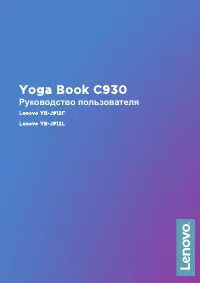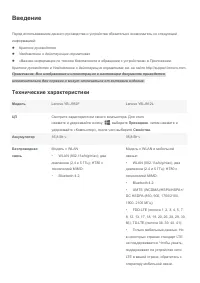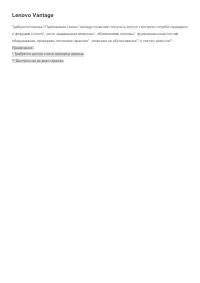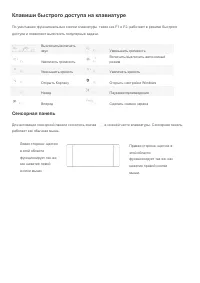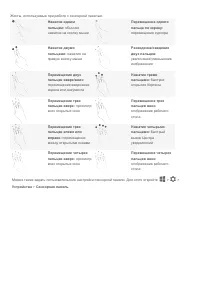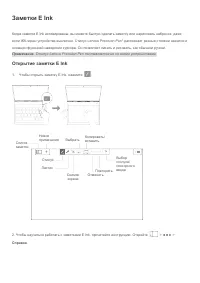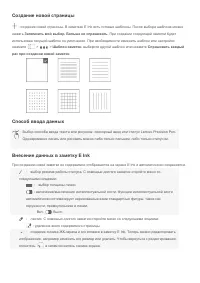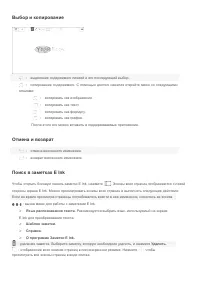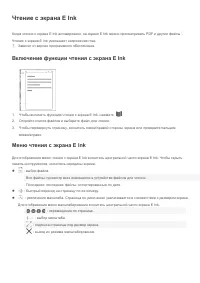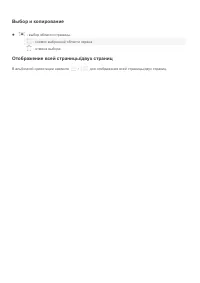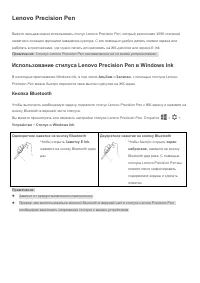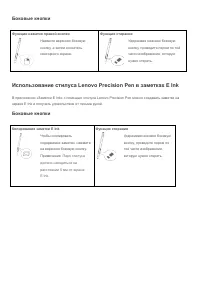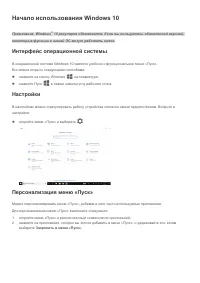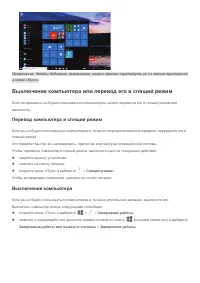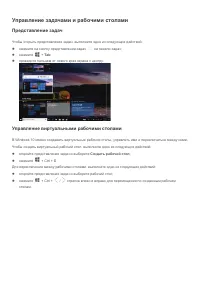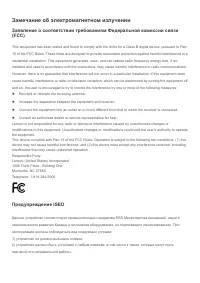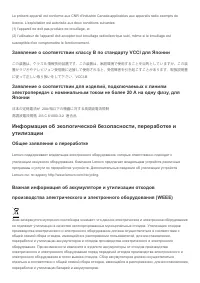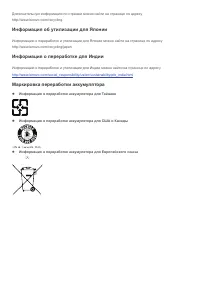Планшеты Lenovo Yoga Book C930 (YB-J912F/L) - инструкция пользователя по применению, эксплуатации и установке на русском языке. Мы надеемся, она поможет вам решить возникшие у вас вопросы при эксплуатации техники.
Если остались вопросы, задайте их в комментариях после инструкции.
"Загружаем инструкцию", означает, что нужно подождать пока файл загрузится и можно будет его читать онлайн. Некоторые инструкции очень большие и время их появления зависит от вашей скорости интернета.
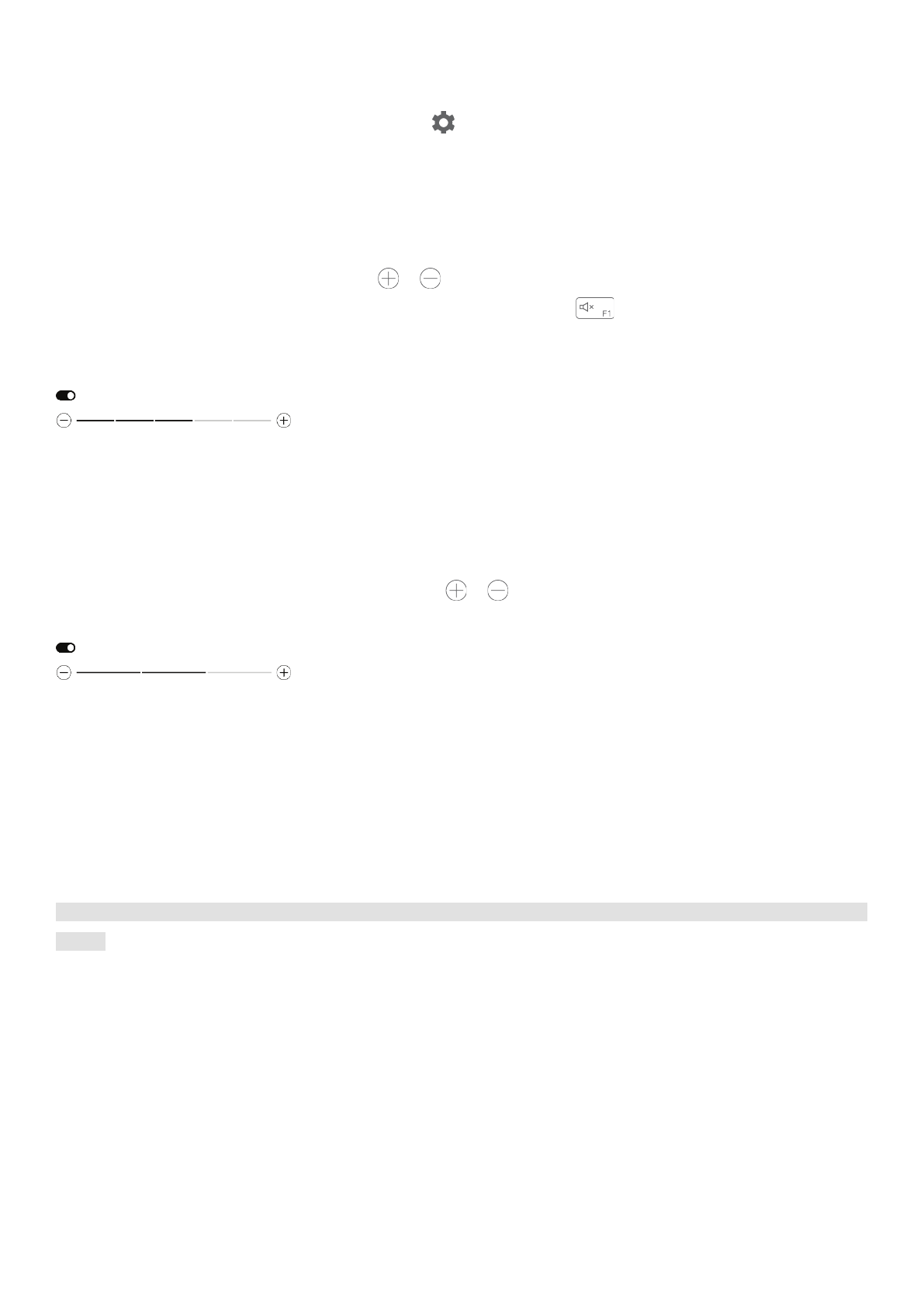
Настройки экрана E Ink
Экран E Ink можно персонализировать. Нажмите
и выберите соответствующую вкладку.
Клавиатура E Ink
·
Звук клавиатуры
Чтобы включить/выключить звук нажатия клавиш, коснитесь переключателя
Звук клавиатуры
.
Когда звук клавиатуры включен, нажмите
/
для настройки громкости.
Примечание. Если ваше устройство работает в беззвучном режиме
, клавиатура тоже будет работать
беззвучно, даже если в настройках звук клавиатуры включен.
·
Вибрация клавиатуры
При нажатии клавиш ощущается небольшая вибрация клавиатуры.
Вибрация клавиатуры
включена по
умолчанию.
Чтобы включить/выключить вибрацию клавиатуры, коснитесь переключателя
Вибрация клавиатуры
.
Когда
Вибрация клавиатуры
включена, нажмите
/
для настройки интенсивности вибрации.
·
Стиль клавиатуры
Клавиатура E Ink выполнена в стандартной раскладке. Вы можете выбрать стиль и цвет клавиатуры.
·
Язык клавиатуры
Язык клавиатуры можно изменить. При изменении языка системы язык клавиатуры автоматически не
меняется
—
его необходимо изменить вручную. Вы можете выбрать язык клавиатуры из списка и указать
способ ввода.
Примечание
. Раскладка клавиатуры может отличаться в зависимости от вашего местоположения и
языка.
Настройки изображения E Ink
Вы можете удалить или изменить рисунок заставки экрана E Ink.
Открытие с помощью постукивания
Вы можете включить/выключить функцию открытия с помощью постукивания.
Справка
Чтобы научиться пользоваться экраном E Ink, нажмите на эту вкладку.
Содержание
- 3 Lenovo Vantage
- 4 Экран E Ink; Клавиатура E Ink
- 5 Клавиши быстрого доступа на клавиатуре; Сенсорная панель
- 7 Заметки E Ink; Открытие заметки E Ink
- 8 Создание новой страницы; Способ ввода данных
- 10 Чтение с экрана E Ink; Включение функции чтения с экрана E Ink
- 11 Выбор и копирование; Отображение всей страницы/двух страниц
- 12 Настройки экрана E Ink; Настройки изображения E Ink
- 13 Lenovo Precision Pen; Использование стилуса Lenovo Precision Pen в Windows Ink; Кнопка Bluetooth
- 14 Использование стилуса Lenovo Precision Pen в заметках E Ink; Боковые кнопки
- 15 Отпечаток пальца; Регистрация отпечатка пальца; Удаление отпечатка пальца
- 16 Начало использования Windows 10; Интерфейс операционной системы
- 17 Выключение компьютера или перевод его в спящий режим; Перевод компьютера в спящий режим; Выключение компьютера
- 18 Управление задачами и рабочими столами; Представление задач; Управление виртуальными рабочими столами
- 19 Приложение; Важная информация о технике безопасности и обращении с; Обращайтесь с устройством осторожно
- 20 велосипеде
- 21 Помните о том, что устройство нагревается
- 22 Замечание об электромагнитном излучении; Предупреждение ISED
- 23 Информация об экологической безопасности, переработке и
- 25 Информация о соответствии стандарту ENERGY STAR; Замечание по классификации для экспорта